
今天小编分享一下win10系统电脑点击音量调节器不显示音量调节按钮问题的处理方法,在操作win10电脑的过程中常常不知道怎么去解决win10系统电脑点击音量调节器不显示音量调节按钮的问题,有什么好的方法去处理win10系统电脑点击音量调节器不显示音量调节按钮呢?今天本站小编教您怎么处理此问题,其实只需要1、按“win+R”打开“运行”窗口,输入“regedit”命令后按回车,打开win10系统注册表编辑器。 2、在打开的注册表编辑器中,依次展开定位到以下注册项HKEY_LoCAL_MACHinEsoFTwAREMicrosoftwindowsCurrentVersionRun。 就可以完美解决了。下面就由小编给你们具体详解win10系统电脑点击音量调节器不显示音量调节按钮的图文步骤:
1、按“win+R”打开“运行”窗口,输入“regedit”命令后按回车,打开win10系统注册表编辑器。
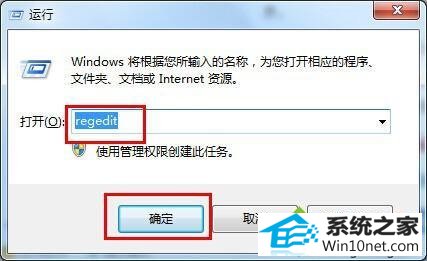
2、在打开的注册表编辑器中,依次展开定位到以下注册项HKEY_LoCAL_MACHinEsoFTwAREMicrosoftwindowsCurrentVersionRun。
3、在Run项上用鼠标右键选择新建字符串,命名为"systray",双击“systray”将其数值编辑为"c:windowssystem32systray.exe",点击“确定”保存后退出注册表即可。
通过以上设置后win10下点击音量调节器不显示音量调节按钮的问题就解决了,
本站发布的系统与软件仅为个人学习测试使用,不得用于任何商业用途,否则后果自负,请支持购买微软正版软件!
Copyright @ 2022 大师系统版权所有